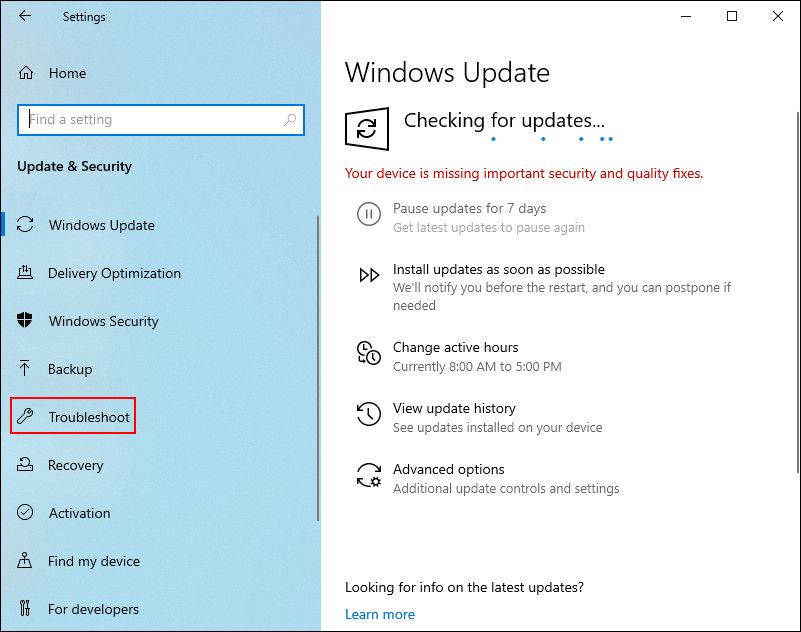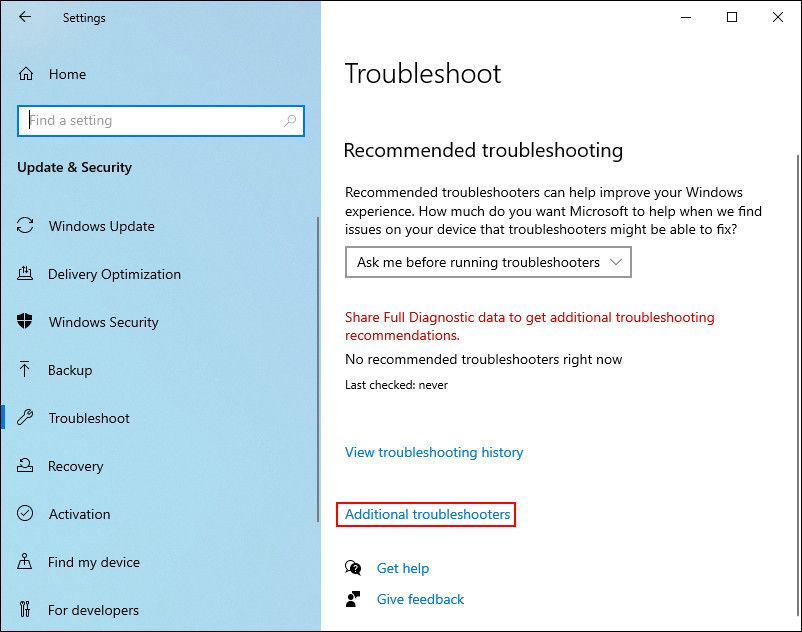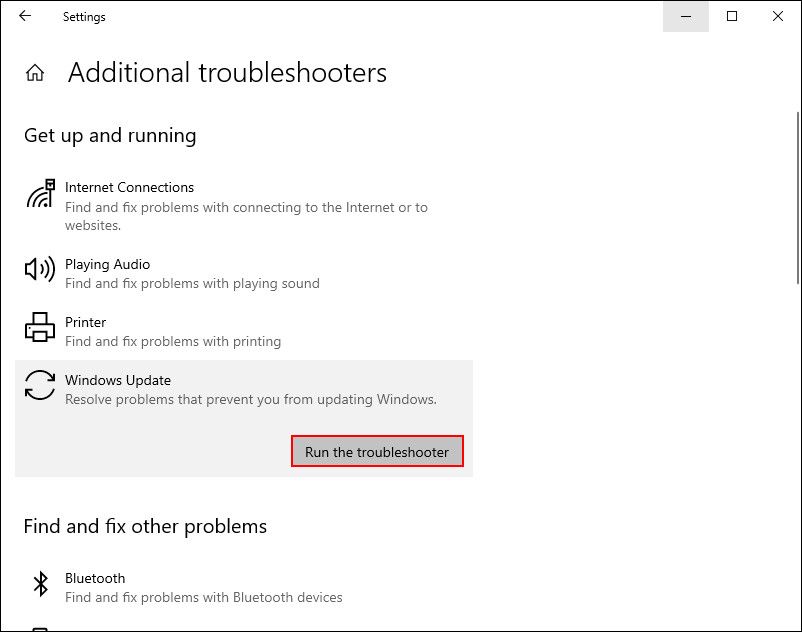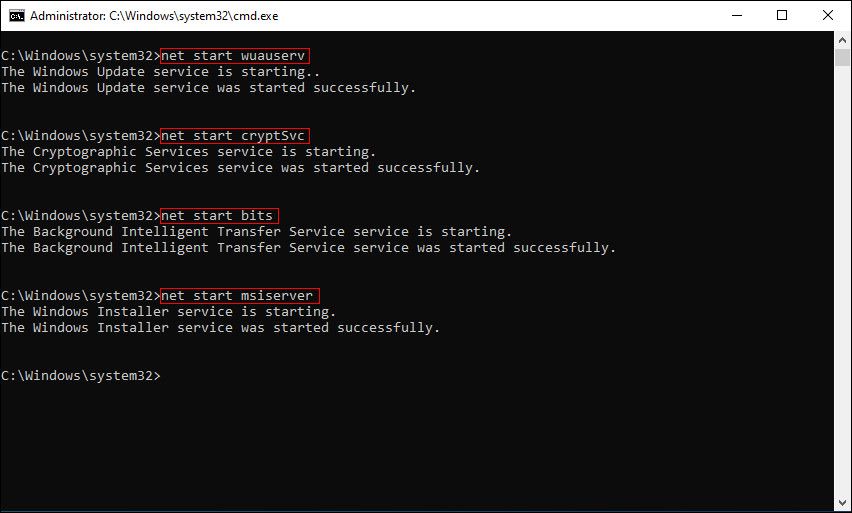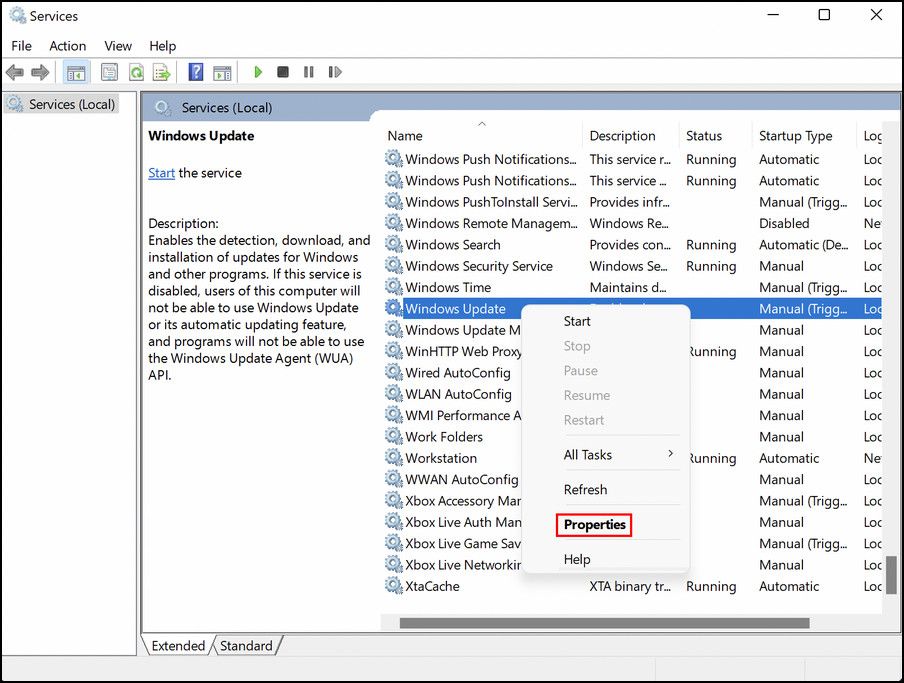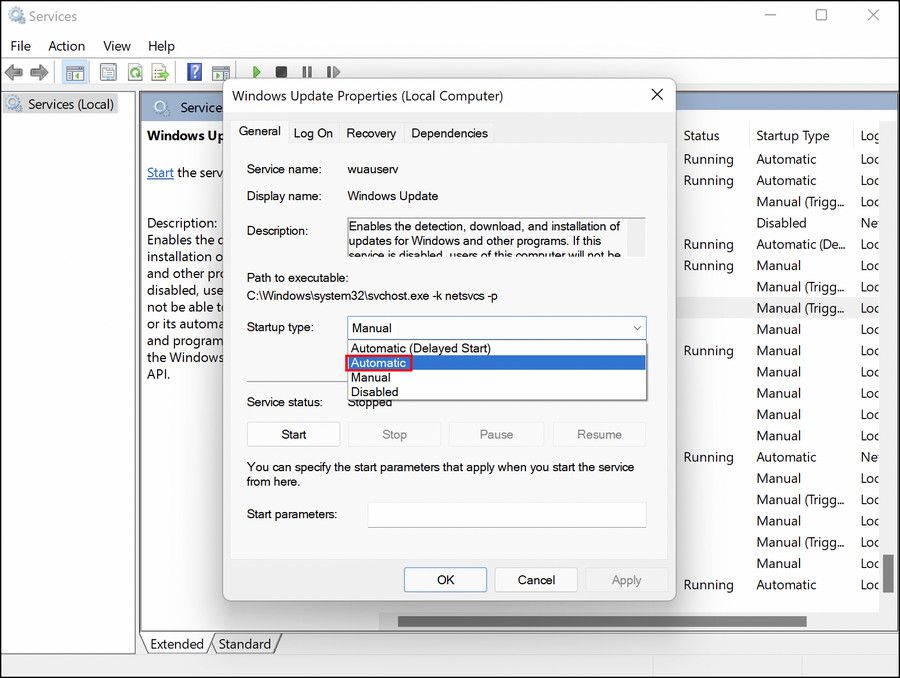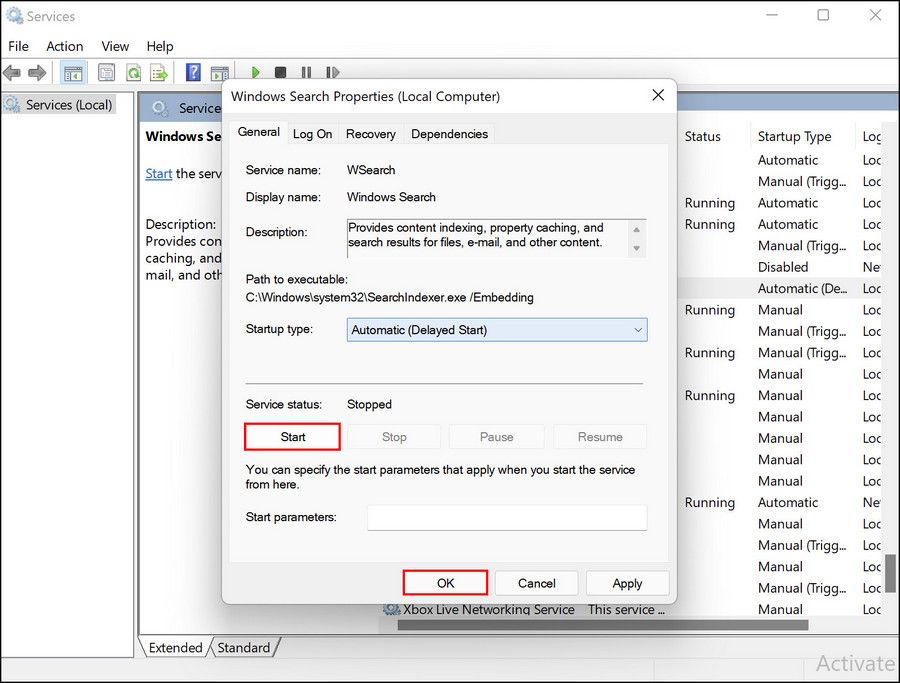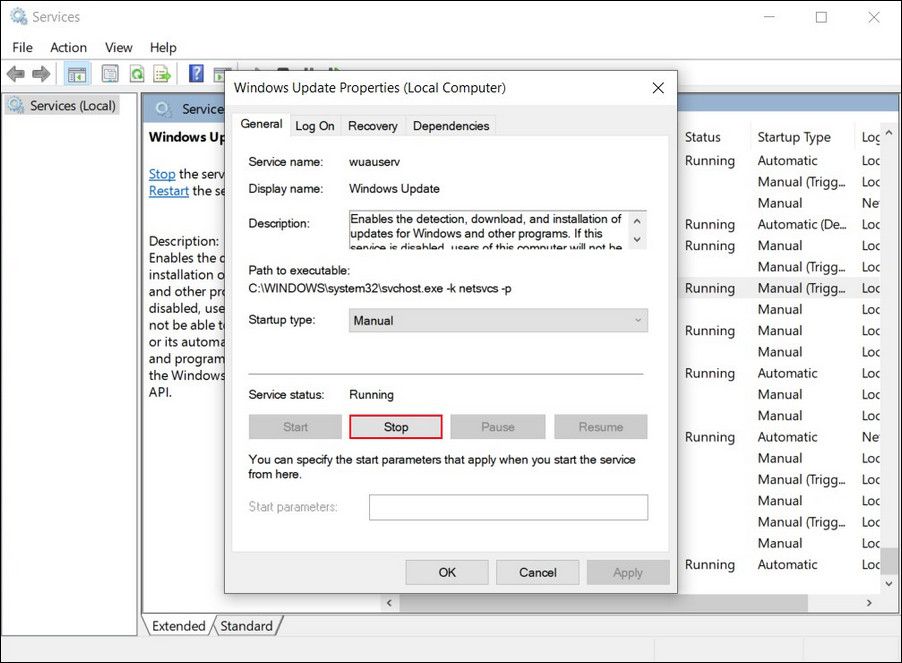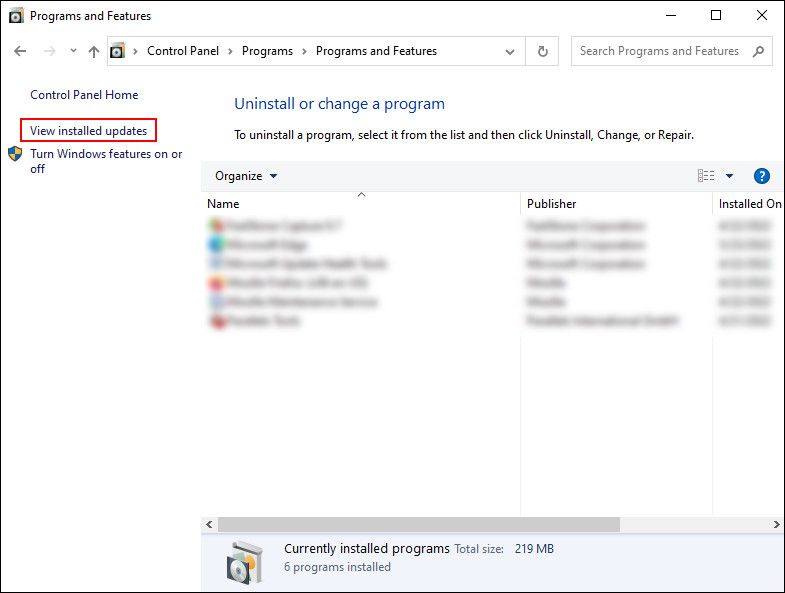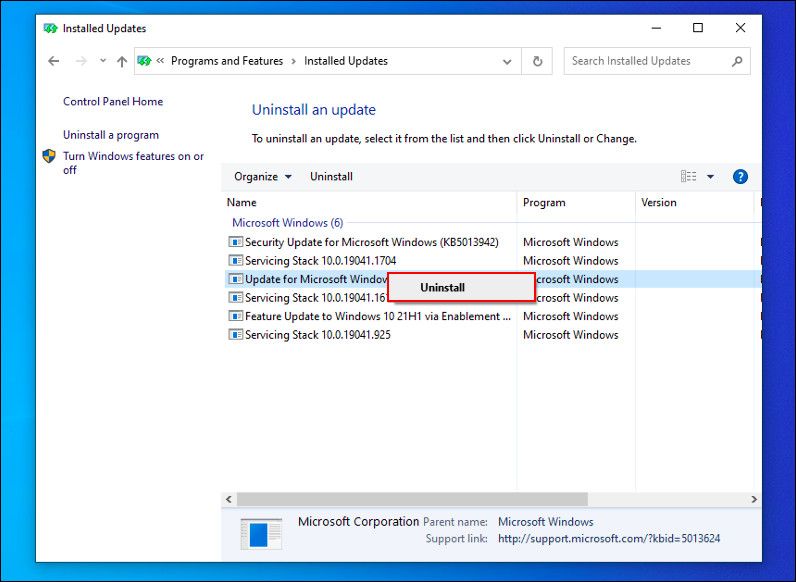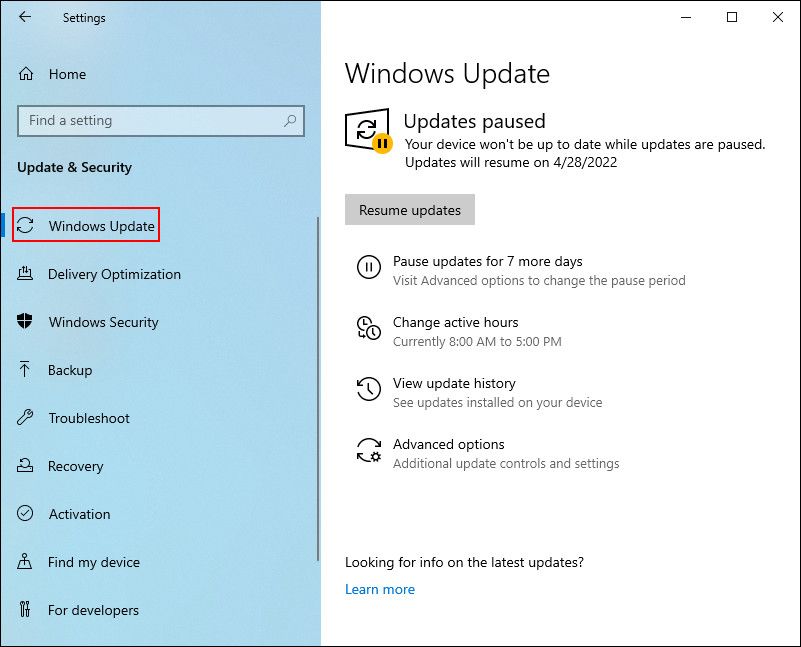6 Möglichkeiten zur Behebung des Fehlers „Auf Ihrem Gerät fehlen wichtige Sicherheits- und Qualitätsfixes“.
Die Installation der neuesten Windows-Updates ist entscheidend für den Gesamtzustand Ihres Systems, aber der Prozess der Installation ist nicht immer so einfach, wie es sich anhört. Es gibt Zeiten, in denen die Benutzer dabei auf Probleme stoßen, die normalerweise durch Korruptionsfehler und temporäre Fehler verursacht werden.
In diesem Leitfaden werden wir einige Methoden zur Fehlerbehebung besprechen, die sich als wirksam erwiesen haben, um den Fehler „Auf Ihrem Gerät fehlen wichtige Sicherheits- und Qualitätsfixes” zu beheben, der die Benutzer daran hindert, ihr System zu aktualisieren. Das Gute ist, dass die folgenden Methoden nicht nur auf die Behebung dieses Fehlers beschränkt sind, sondern Sie sie auch bei anderen ähnlichen Update-Problemen testen können.
1 Führen Sie die Windows Update-Problembehandlung aus
Eine der einfachsten Methoden zur Behebung des Update-Fehlers ist die Ausführung der Windows Update-Problembehandlung. Microsoft hat dieses Dienstprogramm entwickelt, und es funktioniert, indem es das System auf potenzielle Probleme scannt. Wenn es Probleme findet, werden diese automatisch für Sie behoben.
Alle neuesten Windows-Versionen werden mit einer Update-Fehlerbehebung geliefert, aber die Schritte zum Navigieren zu ihrem Speicherort können etwas anders sein.
So können Sie die Problembehandlung ausführen:
-
Drücken Sie Win + I, um die Windows-Einstellungen zu öffnen.
-
Navigieren Sie zu Update & Sicherheit > Fehlerbehebung.
-
Suchen und klicken Sie auf die Problembehandlung für Windows Update auf der rechten Seite des Fensters unter Erste Schritte.
-
Wenn Sie diese Problembehandlung nicht finden können, klicken Sie auf die Option Zusätzliche Problembehandlungen und suchen Sie im folgenden Fenster nach der Update-Problembehandlung.
-
Klicken Sie auf die Schaltfläche Problembehandlung ausführen und warten Sie, bis das Dienstprogramm seinen Vorgang abgeschlossen hat.
-
Wenn Probleme untersucht werden müssen, zeigt die Problembehandlung sie in einem Dialogfeld an. Klicken Sie in diesem Fall auf die Option Diesen Fix anwenden .
-
Klicken Sie dann auf Problembehandlung schließen und versuchen Sie erneut, die Updates zu installieren.
Hoffentlich funktioniert der Windows Update-Dienst jetzt einwandfrei.
2 Benennen Sie den Softwareverteilungsordner um
Der Softwareverteilungsordner unter Windows ist der Ort, an dem das Betriebssystem seine Windows-Aktualisierungsdateien speichert. Der Windows Update-Agent verwaltet diesen Ordner, und obwohl er seine Arbeit die meiste Zeit unbemerkt im Hintergrund erledigt, kann er Sie manchmal daran hindern, die neuesten Updates zu installieren.
Dies geschieht normalerweise, wenn der Windows Datastore-Ordner und der Download-Ordner nicht mehr kompatibel sind.
Bei dieser Methode werden wir den Softwareverteilungsordner umbenennen und prüfen, ob dies einen Unterschied macht. Bevor Sie fortfahren, stellen Sie jedoch sicher, dass Sie Ihre Wi-Fi-Verbindung trennen und in den Flugzeugmodus wechseln. Starten Sie dann Ihren Computer neu.
Befolgen Sie beim Neustart diese Methoden:
-
Drücken Sie Win + R, um einen Ausführen-Dialog zu öffnen.
-
Geben Sie cmd in Ausführen ein und drücken Sie Strg + Umschalt + Eingabe, um die Eingabeaufforderung mit Administratorrechten zu öffnen. Dazu müssen Sie als Administrator bei Windows angemeldet sein.
-
Geben Sie die folgenden Befehle nacheinander in das Eingabeaufforderungsfenster ein und drücken Sie nach jedem die Eingabetaste, um sie auszuführen.
net stop wuauservnet stop cryptsvcnet stop bits net stop msiserverren %systemroot%softwaredistribution softwaredistribution.bak ren %systemroot%system32catroot2 catroot2.bak net start wuauserv net start cryptSvcnet start bitsnet start msiserver -
Nachdem die Befehle ausgeführt wurden, starten Sie Ihren PC neu. Sie können nun versuchen, die Updates erneut zu installieren.
3 Starten Sie den Windows Update-Dienst neu
Hinter jedem Windows-Prozess steht ein relevanter Dienst, einschließlich der Installation einer App, der Verwendung der Windows Defender-Firewall und der Aktualisierung des Systems.
Ein Problem mit dem Windows Update-Dienst kann Sie auch daran hindern, die neuesten Windows-Updates zu installieren. Glücklicherweise können Sie die meisten Probleme mit Windows-Diensten durch einen Neustart lösen.
Befolgen Sie diese Schritte, um den Windows Update-Dienst zurückzusetzen:
-
Geben Sie Dienste in die Windows-Suche ein und klicken Sie auf Öffnen.
-
Suchen Sie im folgenden Fenster nach dem Windows Update -Dienst und klicken Sie mit der rechten Maustaste darauf.
-
Wählen Sie Eigenschaften aus dem Kontextmenü.
-
Wenn der Dienst beendet ist, erweitern Sie das Dropdown-Menü für den Starttyp und wählen Sie Automatisch aus .
-
Klicken Sie dann auf die Schaltfläche Start und wählen Sie Übernehmen > OK, um fortzufahren.
-
Wenn der Dienst bereits funktioniert hat, klicken Sie auf die Schaltfläche Stopp .
-
Warten Sie einige Sekunden und klicken Sie dann auf die Schaltfläche Start . Stellen Sie sicher, dass der Starttyp auf Automatisch eingestellt ist .
-
Klicken Sie auf Übernehmen > OK, um die Änderungen zu speichern.
Wenn Sie fertig sind, überprüfen Sie, ob das Befolgen der obigen Schritte einen Unterschied gemacht hat.
4 Überprüfen Sie die Systemdateien auf Inkonsistenzen
Die wesentlichen Systemdateien auf Ihrem Computer sind möglicherweise ebenfalls beschädigt, sodass Sie bestimmte Windows-Funktionen nicht verwenden können. Dies geschieht normalerweise, wenn Malware und Viren Ihr System infizieren.
Wie bei der Problembehandlung enthält Windows auch einige integrierte Korrekturen für Probleme wie diese. Die beste Vorgehensweise für die Zukunft besteht darin, das System mit dem von Microsoft entwickelten Dienstprogramm SFC und DISM auf Probleme zu scannen.
Diese Dienstprogramme suchen nach beschädigten Dateien im System und ersetzen sie dann durch ihre gesünderen Gegenstücke. SFC und DISM sind unabhängige Tools, aber sie funktionieren besser in Abstimmung miteinander.
Wir empfehlen, zuerst den SFC-Befehl in der Eingabeaufforderung auszuführen. Fahren Sie nach der Ausführung mit der Ausführung des DISM-Befehls fort.
5 Windows-Updates neu installieren
Windows-Updates sollen die Probleme innerhalb des Systems beheben, aber das ist nicht immer der Fall. Manchmal können fehlerhafte Updates zu Problemen wie dem hier betrachteten führen.
In diesem speziellen Fall scheinen KB4100347 und KB4457128 die Schuldigen zu sein. Wir werden versuchen, sie neu zu installieren und prüfen, ob Sie dadurch das neueste Update unter Windows installieren können.
Fahren Sie mit diesen Schritten fort:
-
Geben Sie Systemsteuerung in die Windows-Suche ein und klicken Sie auf Öffnen.
-
Klicken Sie auf Programm deinstallieren.
-
Wählen Sie im linken Bereich Installierte Updates anzeigen aus.
-
Suchen Sie die Updates KB4100347 und KB4457128. Wenn beide/eine davon vorhanden sind, klicken Sie mit der rechten Maustaste darauf und wählen Sie Deinstallieren.
-
Sobald die Updates deinstalliert sind, gehen Sie zum Abschnitt Windows Update der Einstellungen.
-
Suchen Sie nach diesen Updates und installieren Sie sie erneut.
-
Versuchen Sie dann, die zuvor versuchten Updates zu installieren.
6 Verwenden Sie den Windows Update-Assistenten
Wenn die Methoden zur Fehlerbehebung bei Ihnen nicht funktionieren, können Sie schließlich den Windows Update-Assistenten verwenden, um die erforderlichen Updates zu installieren, anstatt die Windows-Einstellungen zu verwenden.
Dazu müssen Sie zunächst den Windows Update-Assistenten installieren. Nachdem Sie den Assistenten heruntergeladen haben, starten Sie ihn und klicken Sie in der Bestätigungsaufforderung auf Ja . Klicken Sie im folgenden Fenster auf die Schaltfläche Jetzt aktualisieren.
Wählen Sie dann Weiter > Jetzt neu starten und die ausstehenden Updates werden installiert.
Halten Sie Ihr System auf dem neuesten Stand
Sie sollten die Updates jetzt problemlos installieren können. Wenn Sie jedoch immer noch mit einem Problem konfrontiert sind, empfehlen wir Ihnen, sich an die Mitarbeiter des Microsoft-Supports zu wenden und ihnen dieses Problem zu melden. Sie helfen Ihnen, die wahre Ursache zu identifizieren, und schlagen entsprechende Korrekturen vor.